
Experimente!
Comece por saber como pode criar fórmulas e utilizar funções incorporadas para efetuar cálculos e resolver problemas.
Barra de fórmulas
-
Quando uma fórmula é introduzida numa célula, também aparece na Barra de fórmulas.

Criar uma fórmula que referencia os valores de outras células
-
Selecione uma célula.
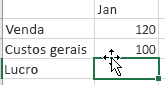
-
Escreva o sinal de igual (=).
Nota: As fórmulas no Excel começam sempre com o sinal de igual.
-
Selecione uma célula ou escreva o respetivo endereço na célula selecionada.
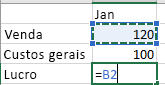
-
Introduza um operador. Por exemplo, - para a subtração.
-
Selecione a célula seguinte ou escreva o respetivo endereço na célula selecionada.

-
Prima Enter. O resultado do cálculo é apresentado na célula que contém a fórmula.
Para ver uma fórmula
-
Selecione uma célula e veja a fórmula que aparece na barra de fórmulas.

Introduzir uma fórmula que contém uma função incorporada
-
Selecione uma célula vazia.
-
Escreva um sinal de igual (=) e, em seguida, escreva uma função. Por exemplo, =SOMA para obter o total das vendas.
-
Escreva um parêntese de abertura, (.
-
Selecione o intervalo de células e, em seguida, escreva um parêntese de fecho ).

-
Prima Enter para obter o resultado.
Referências relativas
-
Uma referência de célula relativa numa fórmula, tal como B2:G2, baseia-se na posição relativa da célula que contém a fórmula, tal como H2. Se a posição da célula que contém a fórmula for alterada, a referência será alterada. Se copiar ou preencher uma fórmula para o lado nas linhas e para baixo nas colunas, a referência ajustar-se-á automaticamente. Por predefinição, as fórmulas novas utilizam referências relativas. Por exemplo, se copiar a fórmula da célula H2 para a H3, esta ajustar-se-á automaticamente de =SOMA (B2:G2) para =SOMA (B3:G3).










